آموزش نصب وردپرس در اوبونتو در ۸ گام ساده و تصویری
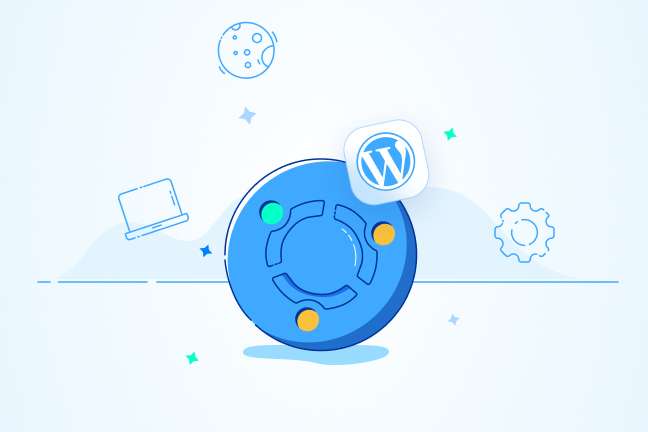
در این مقاله میخوانید
- پیشنیازهای نصب وردپرس در اوبونتو
- قدم اول: بهروزرسانی پکیجهای سیستمعامل
- قدم دوم: نصب وبسرور آپاچی در اوبونتو
- قدم سوم: نصب دیتابیس MySQL در سرور اوبونتو
- قدم چهارم: نصب PHP روی سرور اوبونتو
- قدم پنجم: تست نحوه عملکرد PHP
- قدم ششم: دانلود و نصب وردپرس بر روی اوبونتو 22.04
- قدم هفتم: ساخت دیتابیس و اتصال آن به اوبونتو
- قدم هشتم: پیکربندی وردپرس در سرور اوبونتو
- جمعبندی
- سؤالات متداول
نصب وردپرس در اوبونتو، روشی ساده و راحت برای ساخت سایتهای شگفتانگیز است که با سیستم مدیریت محتوای وردپرس روی سرور لینوکس ساخته میشوند. با نصب وردپرس روی هاست لینوکس، یک ترکیب تیمی حرفهای در اختیار دارید که اگر استراتژی خوبی داشته باشید، هر توپی را میتوانید با آن گل کنید. وردپرس مانند یک مهاجم قدرتمند بلد است چطور با قابلیتهایش توپ را مثل یک جادوگر به دروازه بفرستد. اوبونتو هم بهعنوان دروازهبان تیم، همچنان پرقدرت و پایدار در جایگاه خود ایستاده تا پاس مهاجمان تیم حریف را خنثی کند. اکنون اگر میخواهید با نصب وردپرس روی سرور مجازی یک گل اساسی توی دروازه رقبایتان بزنید، خواندن مقاله راه اندازی سایت روی سرور مجازی لینوکس کمکتان خواهد کرد. در این مقاله از آموزش اوبونتو بلاگ پارس پک، مرحله به مرحله نحوه نصب وردپرس روی لینوکس در توزیع اوبونتو را بررسی خواهیم کرد.
پیشنیازهای نصب وردپرس در اوبونتو
در آموزش راه اندازی وردپرس از آپشن LAMP یعنی (Linux ،Apache ،MySQL و PHP) استفاده کردیم. آپشن LAMP یکی از گزینههای معماری سرور است که با ارائه سیستم عامل لینوکس، وب سرور آپاچی، پایگاه داده MySQL و زبان برنامه نویسی PHP از وردپرس پشتیبانی میکند. بههمین دلیل وردپرس را از طریق LAMP روی سرور لینوکس Ubuntu 22.04 نصب و راه اندازی میکنیم. برای نصب وردپرس روی VPS لینوکس موارد زیر را درنظر بگیرید:
- سایت وردپرسی با گواهی TLS/SSL
- سرور مجازی اوبونتو با پیکربندی اولیه انجام شده و دسترسی sudo
- داشتن رمز عبور و دسترسی root یا sudo برای پیکربندی سرور و نوع دسترسی، به کمک نرمافزار PuTTY
با درنظر گرفتن این موارد، وارد ترمینال لینوکس خود شوید و برای نصب وردپرس روی سرور مجازی بهصورت زیر اقدام کنید.
با نصب وردپرس در اوبونتو میتوانید وبسایتتان را با منابع قدرتمند سرور اوبونتو میزبانی و به کاربران زیادی خدماتتان را ارائه کنید. برای اجرای صحیح وردپرس روی سرور ابونتو باید یک پایگاه داده، وب سرور و PHP و چند ماژول دیگر را روی سرورتان نصب کنید، پس از نصب صحیح این نرمافزارها نوبت به نصب وردپرس و راهاندازی وبسایتتان در سرور اوبونتو میرسد.
قدم اول: بهروزرسانی پکیجهای سیستمعامل
با دستور زیر، پکیجهای نرمافزار سرور را بهروزرسانی میکنیم تا سیستم بهطور خودکار آماده مراحل بعدی شود:
sudo apt-get update && sudo apt-get upgrade -y
قدم دوم: نصب وبسرور آپاچی در اوبونتو
اکنون میخواهیم سرور آپاچی را روی اوبونتو نصب کنیم. برای این کار از دستور زیر استفاده میکنیم:
sudo apt install apache2 apache2-utils
پس از نصب آپاچی نیاز است نسبت به فعال کردن وبسرور اقدام کنید. برای اجرا و استارت آپاچی دستور زیر را تایپ کنید:
sudo systemctl enable apache2 sudo systemctl start apache2
برای تست عملکرد آپاچی در مراحل نصب وردپرس در اوبونتو، میتوانید از دستور systemctl status apache استفاده کنید. اگر وبسرور اکتیو باشد، پیغام زیر برایتان به نمایش درمیآید:
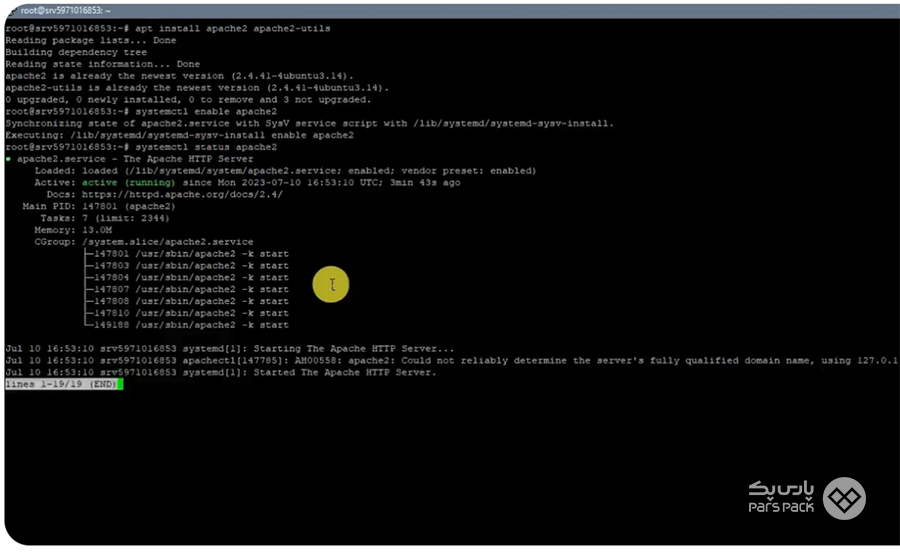
همچنین میتوانید آدرس آیپی سرور را در مرورگر تایپ کنید. درصورتیکه در حال نصب وبسرور آپاچی روی لوکال هاست هستید، از یکی از دو آدرس زیر میتوانید استفاده کنید:
- http://127.0.0.1
- http://localhost
در مسیر نصب وردپرس در اوبونتو به ماژول mod_rewrite آپاچی نیاز داریم تا مشکلی در عملکرد وردپرس بهوجود نیاد. این ماژول را با دستور زیر اجرا کرده و سپس وبسرور را ریاستارت میکنیم:
sudo a2enmod rewrite sudo systemctl restart apache2
قدم سوم: نصب دیتابیس MySQL در سرور اوبونتو
در نصب وردپرس روی سرور لینوکس نیاز است دیتابیس MySQL را نیز اجرا کنیم. برای این کار دستور زیر را در ترمینال وارد میکنیم:
sudo apt install mysql-client mysql-server
سپس با دستور زیر، MySQL را اجرا خواهیم کرد:
sudo mysql_secure_installation
در این قسمت از نصب وردپرس روی سرور لینوکس، سیستم پیشنهاد نصب یک افزونه برای ممنوع کردن رمز عبورهای ضعیف را میدهد. سپس با تغییر رمز عبور، دسترسی یوزر superuser را از شبکه و guest را محدود میکنیم. این مرحله از آموزش نصب وردپرس در اوبونتو را با فشار دادن دکمه Y بهعنوان تایید به پایان برسانید.
برای آشنایی با ویژگیها، کاربردها و راهنمای خرید سرور مجازی لینوکس مقاله زیر را از دست ندهید.
قدم چهارم: نصب PHP روی سرور اوبونتو
قبل از نصب وردپرس در اوبونتو نیاز است PHP را روی این سرور نصب کنیم. برای این کار، خط زیر را در ترمینال وارد خواهیم کرد. در آموزش نصب وردپرس در اوبونتو ما از نسخه php 7.4 استفاده کردیم:
sudo apt install php7.4 php7.4-mysql libapache2-mod-php7.4 php7.4-cli php7.4-cgi php7.4-gd
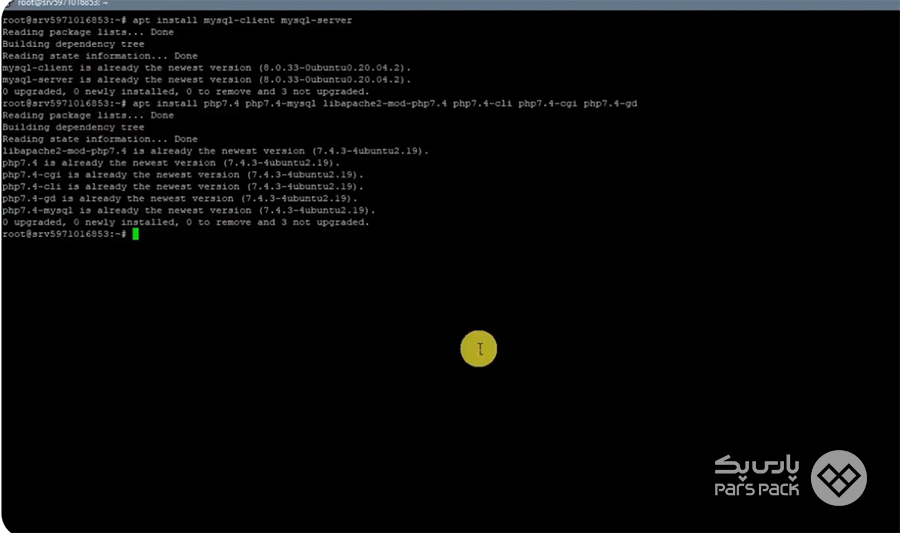
قدم پنجم: تست نحوه عملکرد PHP
اکنون قصد داریم نحوه عملکرد PHP را با تابعی info.php بسنجیم. برای این کار فایلی به نام test.php را در مسیر دایرکتوری var/www/html قرار میدهیم.
sudo nano /var/www/html/test.php
برای آزمایش، دستور زیر را در ویرایشگر ذخیره کرده و از آن خارج شوید:
<?php phpinfo(); ?>
سپس آدرس زیر را در مرورگرتان وارد کنید:
http://ip-address/test.php
بهجای ip-address آیپی سرور خودتان را قرار دهید. درصورتیکه روال را بهدرستی طی کرده باشید، صفحه اطلاعات PHP را خواهید دید.
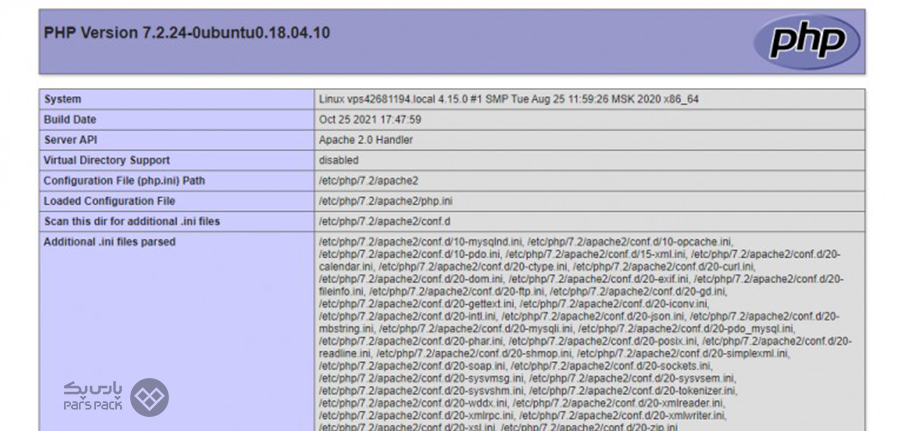
قدم ششم: دانلود و نصب وردپرس بر روی اوبونتو 22.04
نوبت به اصل ماجرا در نصب وردپرس در اوبونتو رسیدیم. تمام روال زیر طی شد تا بستر را برای نصب وردپرس روی اوبونتو فراهم کنیم. اکنون نسخه جدید وردپرس را از سایت رسمی wordpress.com دانلود کنید. برای این کار دستور زیر را بنویسید:
wget -c http://wordpress.org/latest.tar.gz
سپس با دستور زیر، محتویات آن را در پوشه خود Extract کنید:
tar -xzvf latest.tar.gz
درنهایت، نیاز است فایلهای وردپرس را از پوشه فعلی در داکیومنت روت کپی کنیم. بهطور پیشفرض در اوبونتو دایرکتوری روت، مسیر /var/www/html/ است.
sudo rsync -av wordpress/* /var/www/html/
اکنون باید دسترسیهای لازم را برای خواندن این فایلها به وبسرور بدهیم. این کار را با تایپ دستور زیر انجام خواهیم داد:
sudo chown -R www-data:www-data /var/www/html/ sudo chmod -R 755 /var/www/html/
برای فعال ماندن وردپرس بهطور پیشفرض، نیاز است فایل index.html را حذف کنیم:
sudo rm /var/www/html/index.html
تا به این مرحله از آموزش نصب و راه اندازی وردپرس، موفق شدیم آن را روی اوبونتو نصب کنیم. بااینحال، هنوز یکسری اقدامات مانند ایجاد دیتابیس باقی مانده است.
آیا میخواهید Node.js را در عرض چند دقیقه روی سرور اوبونتو نصب و شروع به توسعه برنامههای Node.js خود کنید، برای این کار مقاله زیر را بخوانید.
قدم هفتم: ساخت دیتابیس و اتصال آن به اوبونتو
برای ساخت دیتابیس نیاز است وارد رابط مدیریت MYSQL شویم:
sudo mysql -u root -p
حالا رمز عبوری که حین نصب ایجاد کردیم، وارد و دستورات زیر تایپ میکنیم تا دیتابیس و یوزر ایجاد شود:
mysql> CREATE DATABASE wp_db; mysql> CREATE USER 'wpusr'@'localhost' IDENTIFIED BY 'password'; mysql> GRANT ALL PRIVILEGES ON wp_db.* TO 'wpusr'@'localhost'; mysql> FLUSH PRIVILEGES; mysql> EXIT;
همانطور که میبینید، دیتابیسی با نام wp_db و کاربری با wpusr در لوکال هاست سرور ایجاد کردیم و برای اجرای تغییرات دستور FLUSH را بهکار بردیم. درنهایت، با دستور EXIT از محیط MYSQL خارج شدیم.
قدم هشتم: پیکربندی وردپرس در سرور اوبونتو
در هشتمین مرحله از آموزش نصب وردپرس در اوبونتو، نیاز است صفحه پیشفرض آپاچی را با صفحه وردپرس جایگزین کنیم. برای این کار، یک ls میگیریم:
cd /tmp curl -O https://wordpress.org/latest.tar.gz
با وارد کردن این دستور فایلی به نام index.html ظاهر خواهد شد. نیاز است نام فایل index.html را به index.html.old تغییر دهیم:
mv /tmp/wordpress/wp-config-sample.php /tmp/wordpress/wp-config.php
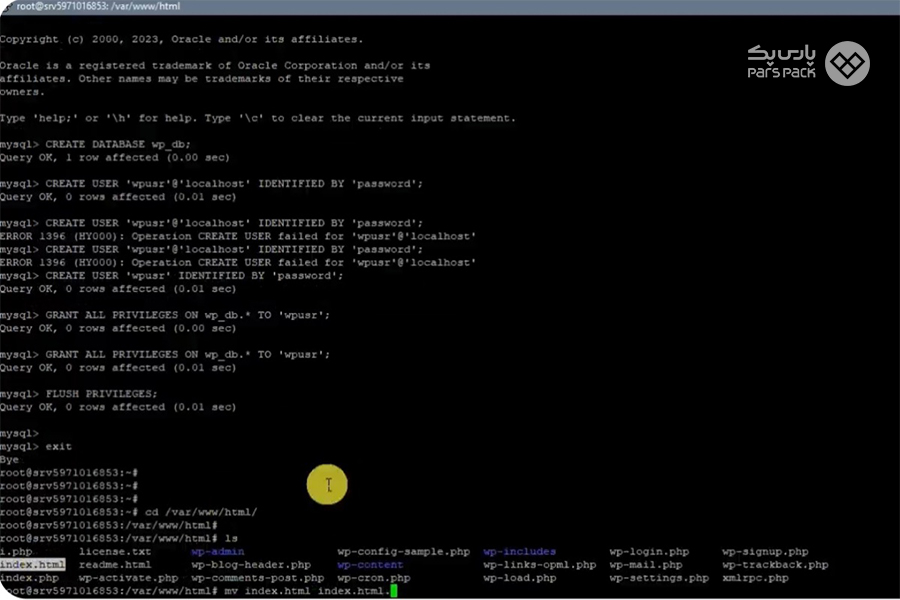
اکنون با وارد کردن آدرس آیپی سرور اوبونتو در مرورگر، به جای صفحه پیشفرض PHP، صفحه وردپرس بالا میآید. پنجرهای برای انتخاب و تایید زبان باز میشود.
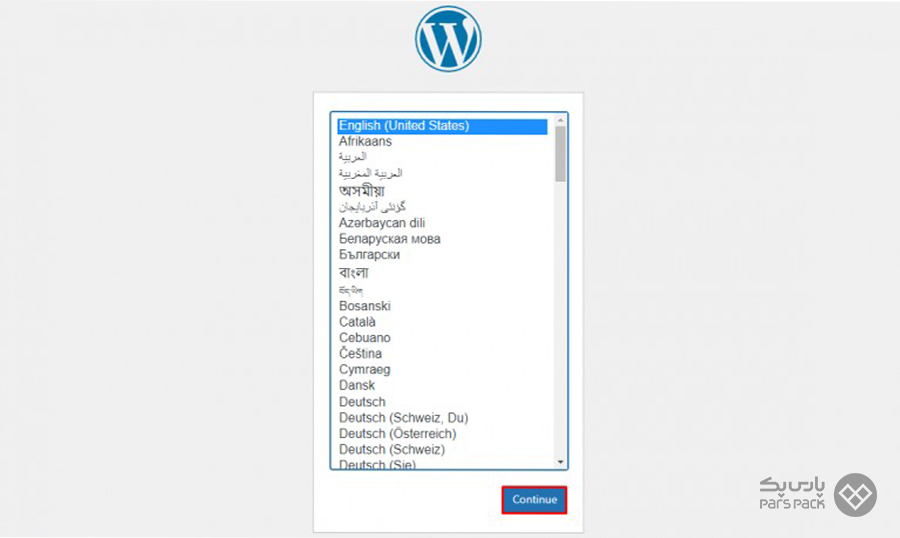
روی Continue کلیک کرده و سپس آیکون Let’s go را فشار دهید.

پس از وارد کردن نام وبسایت، نامکاربری، رمزعبور و وارد کردن localhost در بخش Database host میتوانید وارد سیستم مدیریت محتوای وردپرسی خود شوید.
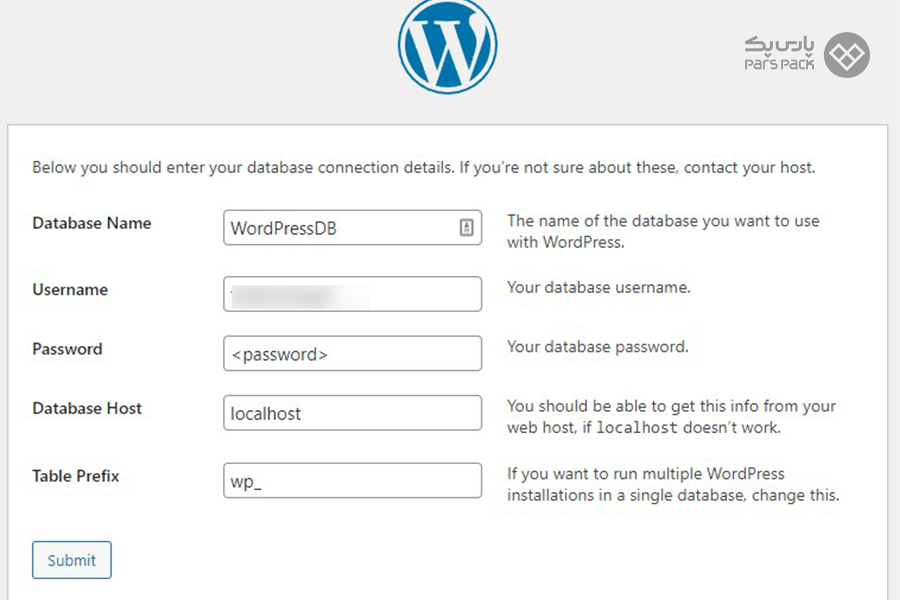
اکنون نوبت آن رسیده یک قالب جذاب بههمراه محتوای لازم را روی سایتتان بارگذاری کنید.
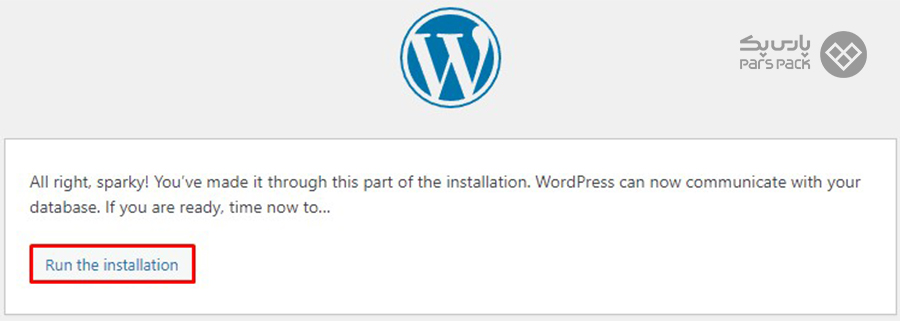
با خیال راحت وردپرس را روی VPS لینوکس پارس پک نصب کنید!
اگر بهدنبال سرویسی قدرتمند برای مدیریت وبسایت وردپرسی خود هستید، VPS لینوکس پارس پک، بهترین گزینه برای نصب و مدیریت سایتهای وردپرسی شما خواهد بود. با سرور لینوکس پارس پک میتوانید هر نوع سایت از جمله CMS وردپرس را بهراحتی روی آن نصب کنید. علاوهبراین، با تهیه سرور مجازی لینوکس میتوانید کار نصب وردپرس در اوبونتو را به پارس پک بسپارید. برای اطلاع بیشتر از ویژگیهای این سرویس، به صفحه زیر سر بزنید.
جمعبندی
نصب وردپرس در اوبونتو را در ۸ مرحله ساده و راحت در مقاله آموزش راه اندازی وردپرس بررسی کردیم. وردپرس بهعنوان محبوبترین سیستم مدیریت محتوا، ساخت سایتهای وردپرسی را برایتان راحت میکند. اگر از سرور VPS برخوردار هستید، بهکمک آپشن LAMP میتوانید کار راه اندازی سایت روی سرور مجازی لینوکس بهسادگی انجام دهید. برای این کار بهدسترسی root یا sudo نیاز خواهید داشت. امیدواریم این مقاله از آموزش سیستم عامل و آموزش لینوکس در نصب وردپرس روی هاست لینوکس به شما کمک کرده باشد. اگر به راهنمایی و مشاوره در این زمینه نیاز دارید، همین حالا میتوانید با کارشناسان پارس پک تماس بگیرید.
سؤالات متداول
۱. آیا فقط امکان نصب وردپرس روی لینوکس در اوبونتو وجود دارد؟
اوبونتو نسبت به سایر توزیعهای لینوکس یک توزیع جا افتاده و مشهور است که با سیپنل نیز سازگاری کاملی دارد. بنابراین بهترین گزینه میان سایر توزیعهای لینوکس است.
۲. آیا نصب وردپرس در اوبونتو امن است؟
نصب وردپرس در اوبونتو با امنیت بالا صورت میگیرد. اوبونتو، با بروزرسانیهای امنیتی منظم PHP و MySQL، این امکان را دارید تا وردپرس را در امنیت و پایداری بالایی نصب و مدیریت کنید. همچنین، اوبونتو دارای قابلیتهای امنیتی مانند فایروال ufw است که به محافظت از سرور شما در برابر حملات مختلف کمک میکند.
